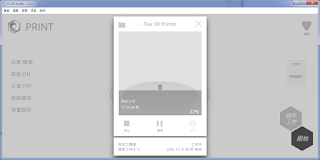|
| 之前和買了UClear雙人雙配件組,但是這配件沒有自行車套件,沒法裝上自行車頭盔。 |
 |
| 原廠只出這個運動套件,一次要買全套,除了不便宜外,總不能每個頭盔就買一整套,國內又買不到,估計買進來一套又快2,000台幣。更不用想單買圈起來那個自行車頭盔用的固定帶了,我一週前寫e-mail去問原廠(原來是新加坡公司)有沒有地方可以單買自行車掛帶,結果如石沈大海。 |
 |
| 現在只能騎機車用。 |
 |
| 要怎麼搬過來呢? |
 |
| 只好3D列印了。 |
 |
| 這次因為要求光滑的弧度,所以開啟了支撐選項,印出來乍看是一圫。 |
 |
| 花了點功夫把支撐的部分拆除,就好看多了。 |
 |
| 這個掛座就是為了原廠的固定卡座和防滑片而量身訂做的。 |
 |
| 內面留個淺糟來貼防滑片,這個防滑片是原廠附的備用品,剛好拿來利用。 |
 |
| 因為有留糟的關係,所以很好貼,也不容易滑動。 |
 |
| 背面這個弧度花了點時間才調出來。 |
 |
| 從側面可以看出:原廠固定卡座為了配合安全帽的表面,做了一點弧度。 |
 |
| 如果不跟著做,怕會貼不牢。 |
 |
| 平滑的弧面再加上有彈性的膠布,結果是完全密合,下面是3D圖檔,如果有需要的人可自行修改或下載列印。 |
 |
| 掛座完成就準備綁上頭盔了。 |
 |
| 剪一段2公分寬的魔鬼氈綁帶,繞過耳孔拉緊後貼好,再把長度修剪一下,不但拆裝容易,不佔空間,重量又輕,而且十分穩固。 |
 |
| 側視圖。 |
 |
| 以後只要把主機從機車帽快拆下來。 |
 |
| 卡上自行車頭盔,就可以一路輕鬆對話了。當然,耳道式耳麥也要裝上才行,暫略不表。 |